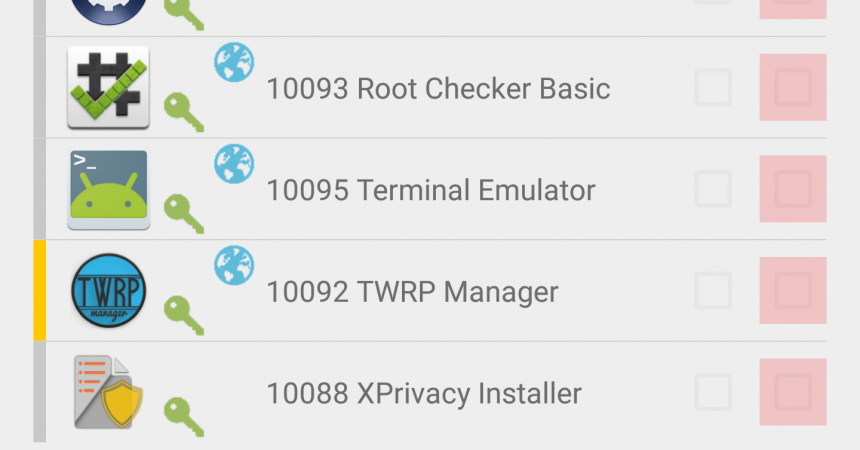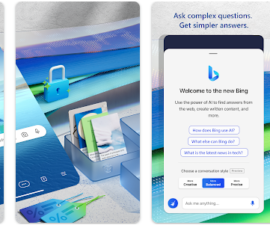XPrivacy Untuk Memohon Kebenaran Gaya Android M
Anda boleh mengakses kawasan tertentu pada aplikasi telefon anda tanpa Android M.
Android M mempunyai ciri-ciri yang tidak pernah dilihat sebelum ini seperti keupayaan untuk menapis keizinan yang dibenarkan untuk aplikasi, dengan itu melindungi privasi anda. Mujurlah, dengan modul XPrivacy, keupayaan ini kini boleh disediakan untuk pengguna Android dengan peranti yang berakar.
Dengan modul ini, anda boleh melindungi privasi peranti anda dengan menyangkal aplikasi tertentu daripada mengakses maklumat telefon anda seperti lokasi dan kenalan anda. Ia juga akan menipu telefon anda. Anda boleh memasukkan lokasi secara manual, masukkan nombor baru dan banyak perkara lain yang akan mengelirukan apl itu untuk mempercayai bahawa lokasi anda adalah lokasi sebenar di mana anda berada.
Tutorial ini akan membimbing anda melalui proses menggunakan XPrivacy dari pemasangan untuk mengubah tetapan anda.
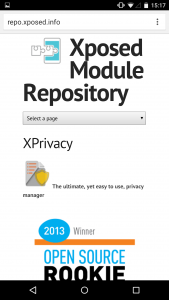
-
Pasang XPrivacy
Pastikan peranti anda berakar, pertama sekali. Satu lagi perkara yang perlu anda pastikan ialah memasang Framework Xposed. Anda boleh mendapatkannya dari https://repo.xposed.info/module/biz.bokhorst.xprivacy atau hanya pergi ke Google Play Store dan muat turunnya. Versi berbayar berharga $ 6.62 atau £ 4.27.
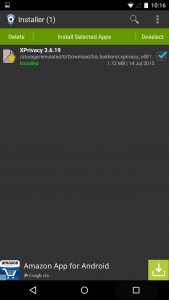
-
Lihat Senarai Aplikasi
Reboot peranti dan teruskan ke apl Installer Xposed. Di sebelah XPrivacy, terdapat kotak yang perlu anda semak. Reboot peranti sekali lagi dan semak sama ada XPrivacy telah diaktifkan atau tidak. Buka XPrivacy dan senarai semua apl anda akan dipaparkan.
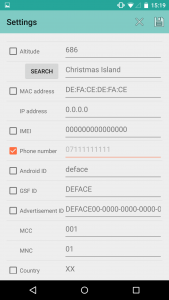
-
Menipu Peranti Anda
Pergi ke Tetapan dengan mengetik pada menu yang terdapat di bahagian atas sebelah kanan. Anda boleh mengubah lokasi anda, nombor telefon bimbit anda dan sebarang tetapan lain yang memerlukan maklumat peribadi.
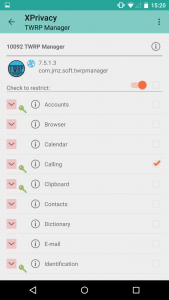
-
Tolak Kebenaran Khusus
Anda boleh mencari semua keizinan yang telah anda berikan untuk apl dengan mengetuk aplikasi khusus itu. Tandakan di sebelah aplikasinya. Ini akan menipu aplikasimu memikirkan bahawa data baru yang dimasukkan mungkin menjadi milik anda.
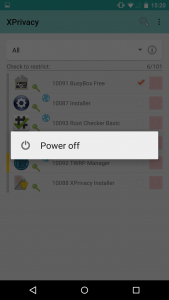
-
Mulakan semula Peranti
Selepas memilih kebenaran yang hendak dialih keluar, mulakan semula peranti anda. Sebaik sahaja peranti anda dihidupkan semula, aplikasi kini akan membaca data yang baru dijangka. Walau bagaimanapun, adalah penting untuk ambil perhatian bahawa aplikasi mungkin memerlukan data sebenar untuk berfungsi dengan betul seperti Peta Google.
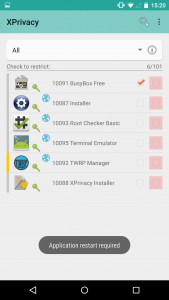
-
Blok Semua Kebenaran
Anda juga boleh menafikan semua keizinan untuk aplikasi dengan menandakan di kotak yang terdapat di sebelah nama aplikasi. Ia akan menandakan segalanya secara automatik. Anda boleh menggunakannya pada permainan yang tidak memerlukan akses kepada sebarang maklumat.
Untuk pertanyaan atau komen, cukup ketikkannya di bahagian bawah.
EP
[embedyt] https://www.youtube.com/watch?v=8uuARxc9g_A[/embedyt]